Як встановити Google камеру (Gcam) на будь-який Android-смартфон
Телефони Google завжди славилися своїми крутими камерами, і справа не тільки в технічних параметрах. Важливу роль відіграють алгоритми, завдяки яким фото на смартфони Піксель виходять дуже якісними, деталізованими та яскравими. І саме ці алгоритми використовуються в Gcam – фірмовому додатку від Google, встановити який можна на будь-який Android-смартфон.
За допомогою додатка «Google камера» ви істотно покращите якість знімків на свій мобільний пристрій, навіть якщо він не має вражаючих технічних характеристик. Але з встановленням Gcam теж є нюанси, які потрібно знати. У сьогоднішній статті докладно поговоримо про встановлення Google камери на телефони Андроїд та з'ясуємо, як правильно здійснювати цю процедуру.
Чому варто встановити Гугл камеру
Насамперед поговоримо про переваги Gcam, заради яких варто проводити весь цей процес. Ми вже згадували, що справа в унікальних алгоритмах Google. Простими словами, це програмна обробка, яка редагує фото вже після його створення та суттєво покращує якість. Вам не потрібно проводити ніякі дії вручну – алгоритми самі впораються, а ви отримаєте відмінний результат.
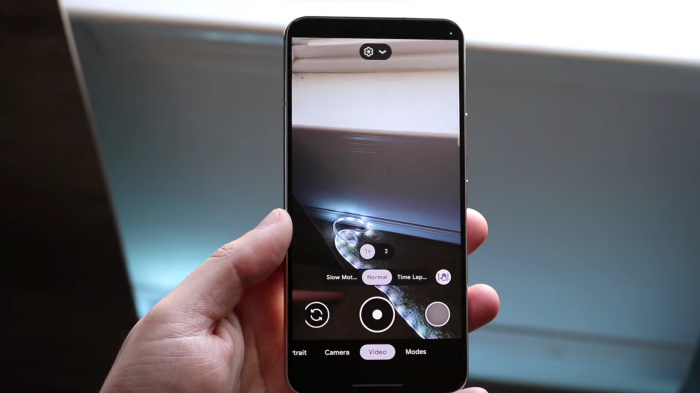
Наскільки Google камера відрізняється від стокової програми, найбільше помітно на недорогих смартфонах. Якщо на флагманах і так все добре, то, наприклад, бюджетні смартфони Xiaomi або Realme не можуть похвалитися вражаючими зображеннями. Там системна камера просто не має необхідних алгоритмів і вам доводиться вручну підкручувати деякі моменти.
Давайте докладніше подивимося, з якими параметрами працює Gcam:
- Режим HDR+. Одна з головних фішок, яка значно опрацьовує динамічний діапазон. Замість одного знімка створюється кілька, а потім ці шари автоматично склеюються. Отримуємо одне якісне фото, де немає темних та надто яскравих ділянок. Наприкінці програма прибирає шуми та підвищує контрастність. Ми всіх цих процесів не помітимо, оскільки на них йде не більше кількох секунд. Особливо круто режим працює у темряві чи сутінках.
- Нічний режим. Смартфони Піксель відомі своїм Нічний режим, який робить гідні зображення навіть за дуже поганих умов освітленості. Тут також працює алгоритм поєднання кадрів та чергування короткої витримки з довгою.
- Розмиття заднього фону. Практично всі сучасні смартфони, навіть бюджетні, вміють робити ефект боке, але найчастіше він виходить криво. Проте алгоритми Google дозволяють ретельно розмити фон і не зачепити передні об'єкти. Ступінь розмиття та деякі деталі можна налаштувати самостійно, використовуючи програму Google Фото.
- Цифровий зум. З наближенням фото у багатьох недорогих телефонів взагалі проблеми, вони не вміють робити нормальні кропи. Якщо ж встановити Gcam, ситуація значно покращиться. Технологія називається Super Res Zoom і вона теж бере за основу об'єднання кадрів з подальшим збільшенням різкості.
- Правильний скінтон. Напевно, ви стикалися з неприємною ситуацією, коли відтінок шкіри передається неправильно. Особливо це помічали люди з дуже блідою чи темною шкірою. Фірмова технологія від Google під назвою Real Tone позбавляє таких проблем і дозволяє створювати знімки з приємним і природним скінтоном. Ну і, зрозуміло, чудовою деталізацією.
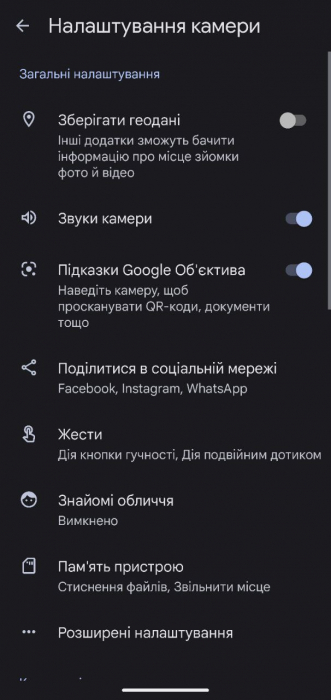
Це основні переваги, якими може похвалитися Google камера. Є ще й безліч дрібних фішок, але вони вже не такі популярні і не дуже затребувані серед користувачів. З плюсами Gcam розібралися, а тепер перейдемо до встановлення.
Як встановити Google камеру на смартфони Pixel
Найлегша процедура – це встановлення Gcam на телефони Піксель, оскільки вони спочатку підтримують програму. Тут у вас не виникне жодних проблем. Потрібно лише перейти до Google Play та ввести в пошуковий рядок «Камера Google» або «Камера Pixel». Уважно дивіться, щоб розробник був Google LLC, і тоді ви завантажите оригінальний інструмент.
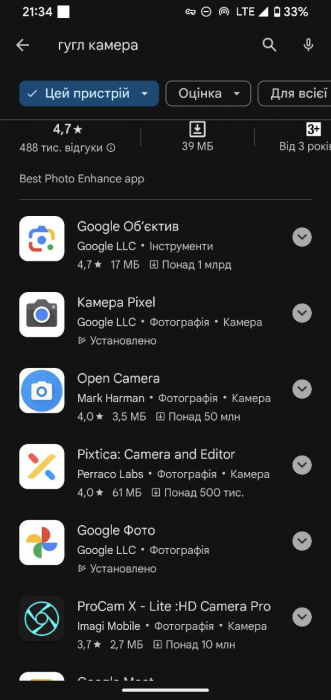
На багатьох телефонах Pixel додаток вже встановлений. Наприклад, на моєму Pixel 4 XL він стоїть із заводу і мені не потрібно додатково його завантажувати з Google Плей. Достатньо просто відкрити та користуватися. Якщо ж ви раніше експериментували з фотозйомкою і встановлювали на свій Pixel інші додатки замість Gcam, тоді може знадобитися повторне завантажування.
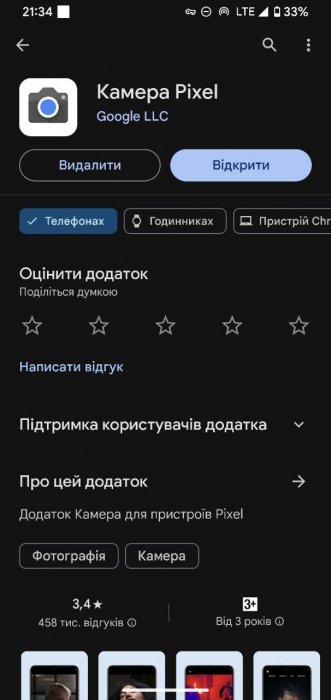
Вас може зацікавити: Як перейти з iPhone на Android – докладна інструкція 2024
Встановлення Google Camera на інші Android-смартфони
Незважаючи на те, що додаток Gcam розрахований на Пікселі, на інші Андроїд-телефони ви також можете його поставити. Існують спеціальні модифіковані версії, які ставляться на телефони Xiaomi, Realme, OnePlus тощо. Давайте докладніше обговоримо це питання.
На які телефони Android можна встановити Gcam
Головне обмеження полягає у процесорі. Програма працює лише на смартфонах із чіпами Qualcomm Snapdragon та Google Tensor. Виходить, якщо ми говоримо про інші Андроїд-телефони, крім Пікселів, то залишаються лише моделі під керуванням Snapdragon.
На жаль, MediaTek не підходить, як і Samsung Exynos та Huawei Kirin. Звичайно, ви можете спробувати поставити Gcam на смартфони з цими процесорами, обійшовши обмеження через TWRP Recovery або Magisk, але можливість працездатності дуже низька.
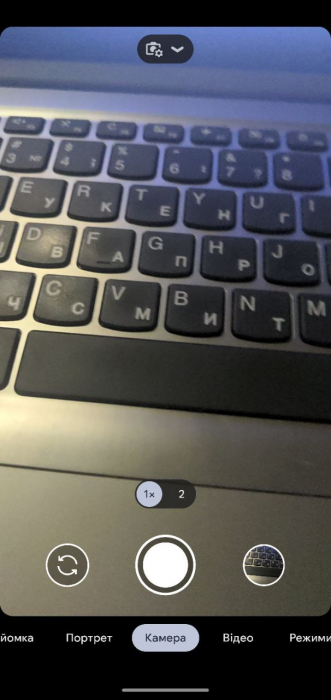
Якщо ж у вас телефон із процесором Snapdragon, тоді ситуація набагато полегшується. З великою ймовірністю Google камера нормально запуститься на вашому пристрої. Гарна працездатність очікується як на сучасних моделях, наприклад, Redmi Note 12 Pro, так і на старіших – OnePlus 9 і 9R, Poco X3 Pro, Redmi Note 11 тощо.
Перевірка на сумісність
Перед тим, як шукати та завантажувати APK-файл, потрібно перевірити смартфон на сумісність із Gcam. Для цього є спеціальна програма Camera 2 API. Ви можете завантажити її з Google Play або використовувати надійне стороннє джерело. Нам потрібна підтримка стандарту HAL3, який відповідає за роботу Gcam.
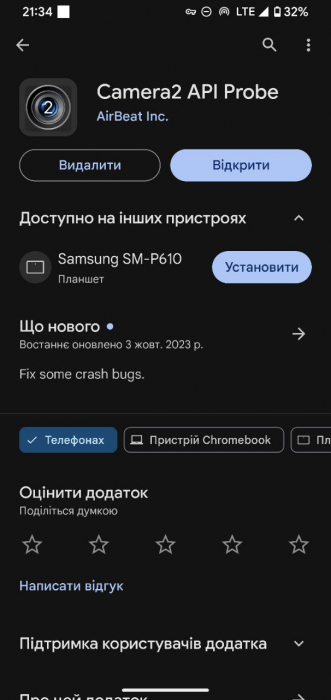
Після встановлення відкриваємо утиліту та звертаємо увагу на пункт «Hardware Support Level». Зеленим повинні бути виділені рядки «LEVEL _3», «FULL» або «EXTERNAL». Перевірочну процедуру я проводила на Pixel 4 XL, і у мене підсвічується рядок «FULL». Це означає, що на смартфоні доступний повний функціонал Google камери.
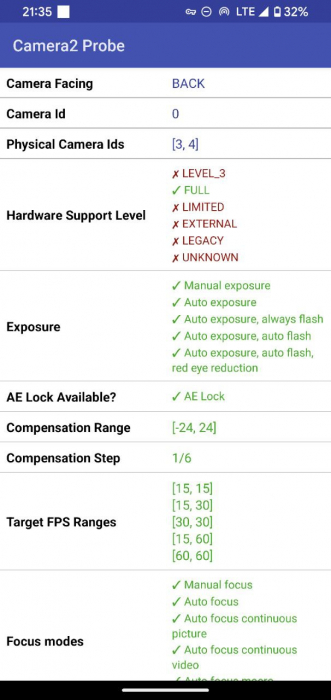
Якщо у вас горить LEVEL _3 або EXTERNAL – програма буде працювати нормально, але деякі функції залишаться недоступними. Підсвічуються інші рядки – на жаль, ваша модель не сумісна з Gcam. І тут залишається два варіанти: змиритися чи проводити розширені дії з телефоном.
Що робити, якщо смартфон не підтримує Gcam
Якщо Camera 2 API показала незадовільний результат, вам доведеться здійснювати додаткові складні процедури зі своїм смартфоном. А саме: розблокувати завантажувач та встановити кастомне рекавері.
Далі ви можете скористатися Magisk та встановити Gcam у вигляді Magisk-модуля. Ще можна поставити файл через TWRP Recovery. Ну або отримати root-права і прописати потрібну команду. Усі поетапні дії ви знайдете у нашій попередній статті на цю тему. Але будьте дуже обережні й знайте, що неправильне проведення процедури загрожує серйозними наслідками.
Скачування APK-файлу та встановлення на смартфон
Ваша модель підтримує Gcam і ви отримали позитивний вердикт від утиліти Camera 2 API? Тоді потрібно лише завантажити APK-файл та встановити його на свій мобільний пристрій. Кастомізовані версії Gcam для різних Android-смартфонів шукайте на спеціальному сайті Gcam Hub, перейшовши за посиланням. Інформація там завжди оновлена та актуальна.
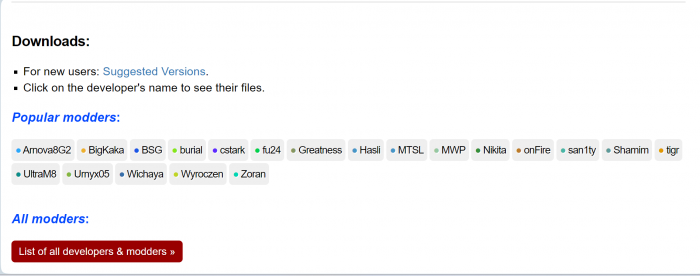
Але як зрозуміти, яку саме версію Google камери поставити на свій телефон? Відповідь на це запитання ви знайдете на форумах обговорення. Ідеально підходить XDA Forums. Перейдіть у гілку обговорення своєї моделі та відкрийте тему, що стосується Google камери.
Також під час пошуку відповідної версії Gcam зверніть увагу на рядок «Popular modders». Там представлені найпопулярніші та універсальні моди, які підходять для більшості мобільних пристроїв від різних виробників – Xiaomi, Realme, OnePlus тощо.
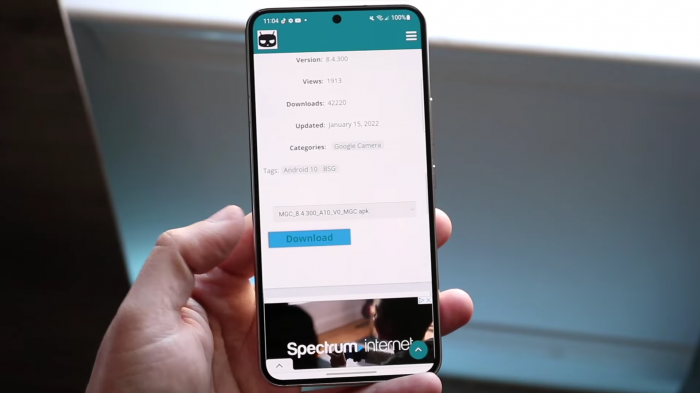
Після завантаження APK-файлу перекиньте його на смартфон, використовуючи USB-кабель або бездротову технологію. В налаштуваннях телефону дозвольте інсталяцію з невідомих джерел та натисніть на завантажений значок APK-файлу. Почнеться встановлення, після чого додаток можна відкривати та користуватися.
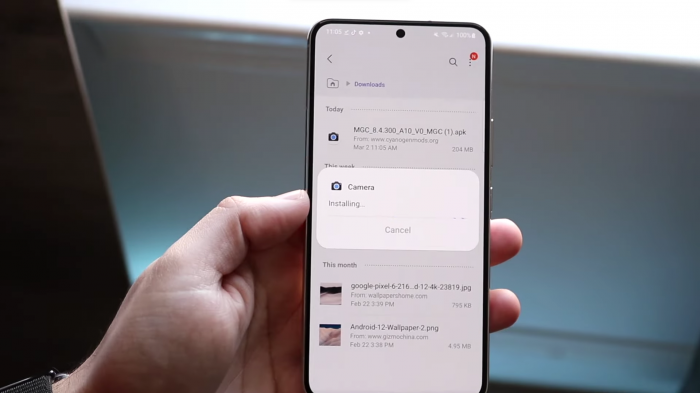
Бувають ситуації, коли завантажена версія не підходить: програма камери не відкривається, лагає або відмовляється робити знімок. Тоді просто видаляємо цю модифікацію та підбираємо іншу з представлених на сайті Gcam Hub.
Зверніть увагу! Для свіжих версій Gcam, випущених у 2023 році, знадобиться версія операційної системи не нижче за Android 11. Це стосується і деяких модифікацій за 2022 рік.
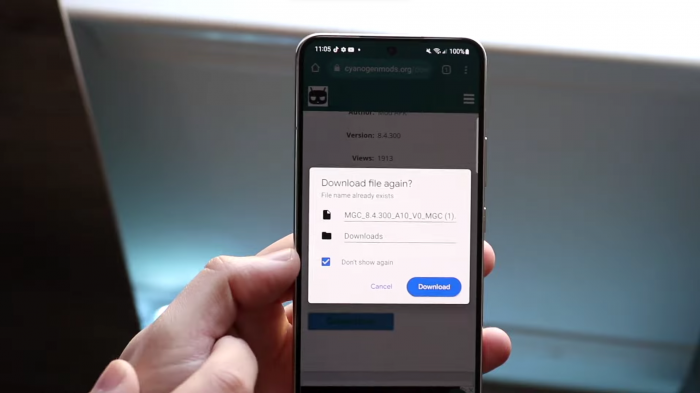
Тепер ви знаєте, для чого потрібна Google камера і як правильно її встановити. Процедура може бути складною, але насправді все можна зробити досить швидко. Особливо якщо апарат спочатку підтримує стандарт HAL3. Напишіть у коментарях, чи плануєте встановлювати Google камеру або вже користуєтеся нею.

MIUI Global 14.0.3
Android 13
працює чудово. Дякую
Режим фото взагалі не працює, відео пише навіть 4к. 60, чого не вміє стандартна камера
Була надія на 13 серію - так само не справдилась..